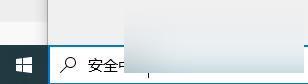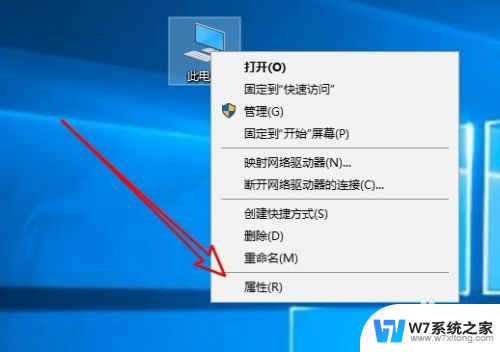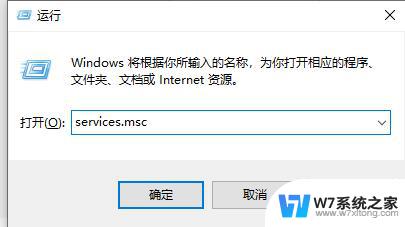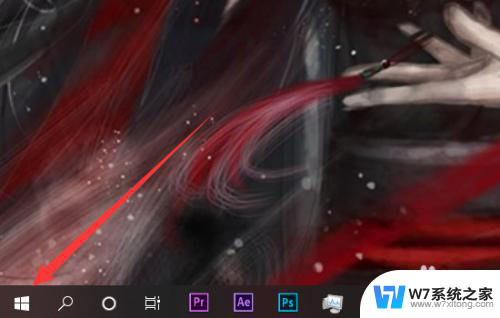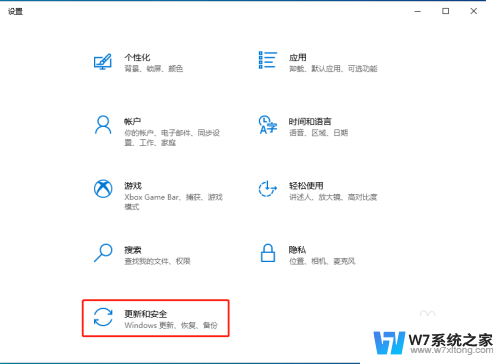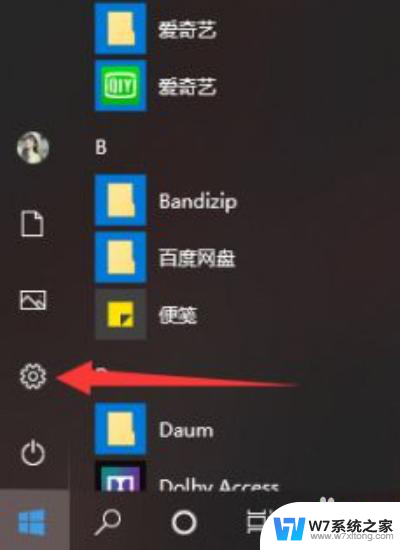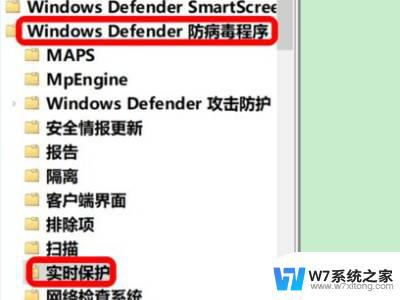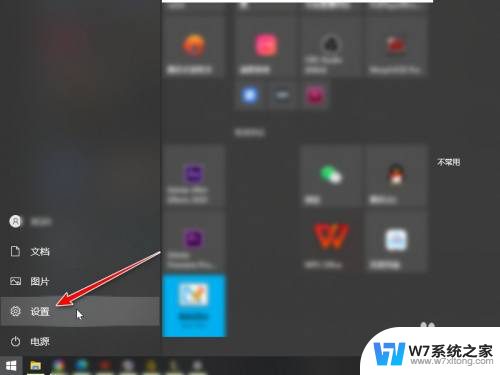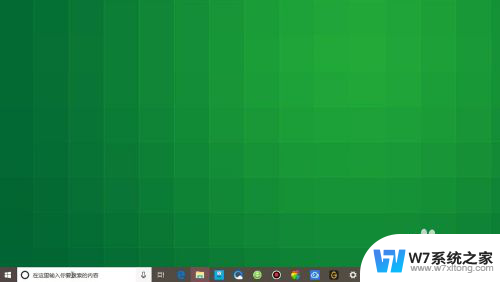win10 实时防护 Windows Defender实时防护怎么开启
更新时间:2024-07-24 09:02:48作者:xiaoliu
在如今网络安全问题日益严峻的情况下,Windows Defender作为Win10系统自带的杀毒软件,扮演着至关重要的角色,要想确保系统安全,开启Windows Defender实时防护功能至关重要。通过简单的设置,即可让系统随时监控并阻止潜在的恶意软件入侵,有效保护个人隐私和系统安全。下面就让我们一起来了解一下如何开启Windows Defender实时防护功能。
具体步骤:
1.在Windows10的开始菜单上点击鼠标右键。
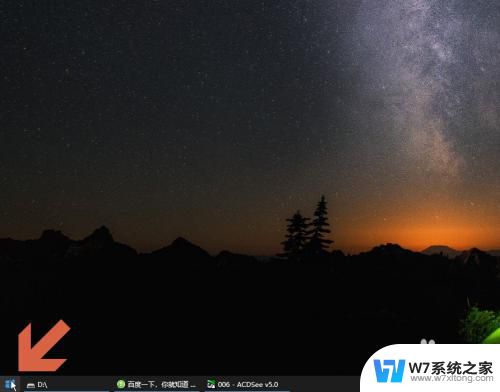
2.点击弹出的开始菜单中的【设置】。
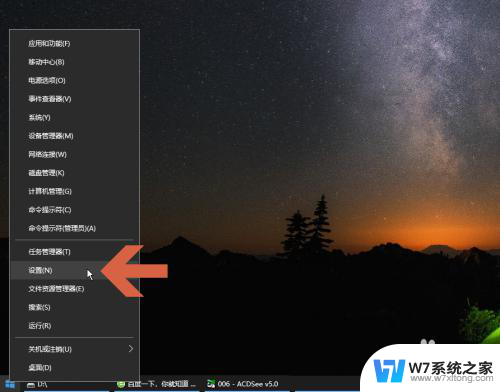
3.点击设置界面中的【更新和安全】。
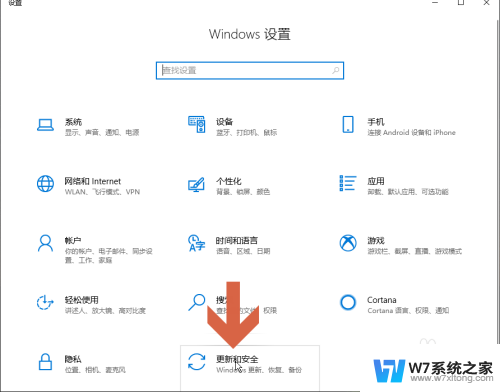
4.在打开的窗口中点击左侧的【Windows安全中心】。
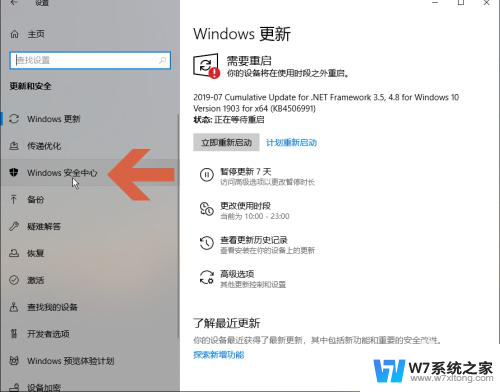
5.点击窗口右侧图示的选项。
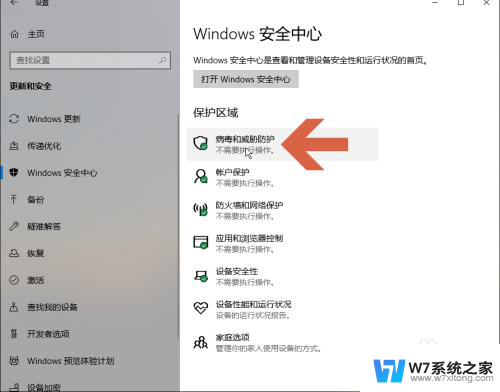
6.在列表中找到图示的【管理设置】,点击它。
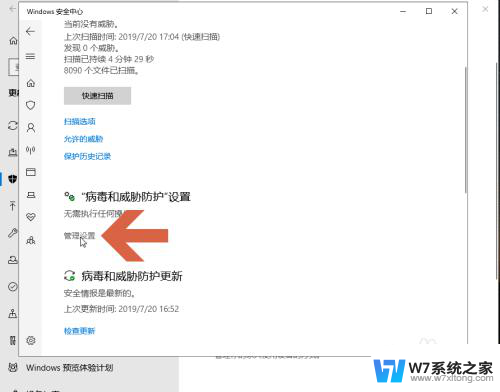
7.点击打开图示的实时防护开关,即可开启Windows Defender的实时防护。
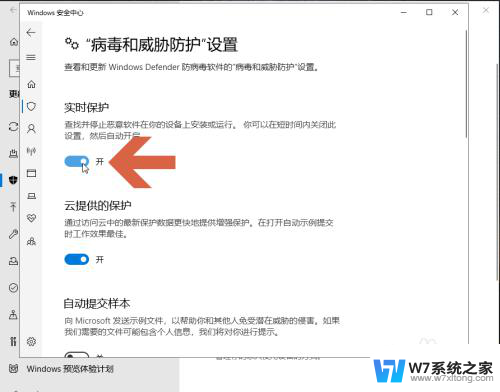
以上就是win10 实时防护的全部内容,如果有不清楚的用户可以参考上面小编提供的步骤进行操作,希望能对大家有所帮助。